Sådan gendannes slettede TikTok-videoer (uden sikkerhedskopiering)
TikTok er en populær kort videoplatform, hvor du kan dele dit liv eller din kreativitet. Hvad hvis du ved et uheld slettede en TikTok-video, som du vil bringe tilbage bagefter? Måske vil du komme dig slettede TikToks der er blevet offentliggjort. Måske vil du også bringe disse udkast til TikTok-videoer tilbage. Hvis du har sikkerhedskopier som iCloud eller Google Backup, kan du nemt gendanne TikTok-videoer fra dem. Men hvis du ikke har en backup-funktion, kan det være svært at gøre det. Desuden har de offentliggjorte videoer muligvis ingen sikkerhedskopier på din telefon. Bare rolig; du kan lære 4 måder at gendanne slettede TikTok-videoer på din iPhone eller Android-telefon.
SIDEINDHOLD:
Del 1: Sådan gendannes slettede TikTok-udkastvideoer
Hvis du lige har slettet en TikTok-udkast til video, er der en stor chance for, at du nemt kan gendanne den. Ligesom mange andre apps gemmer TikTok automatisk udkast til videoer på dit lokale lager, som Fotos-appen. Derfor kan du gendanne de slettede TikTok-videoer bare på din iPhone eller Android. Du bør dog finde mappen eller albummet, der muligvis gemmer dine TikTok-kladdevideoer.
Trin 1 Åbne pics app på din telefon, og tryk på Album knap. Den gemmer alle typer billeder og videoer på din telefon i specifikke grupper baseret på forskellige apps.
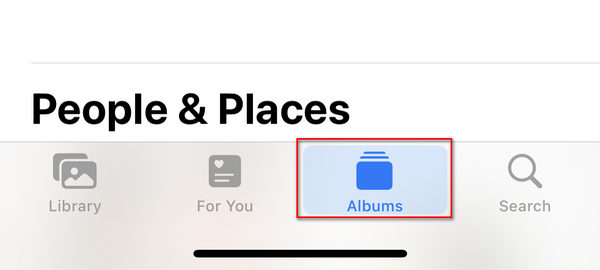
Trin 2 Du kan se alle albummer, der er oprettet på dine fotos. Derefter kan du finde et TikTok-album, hvor du kan se de slettede TikTok-videoer.
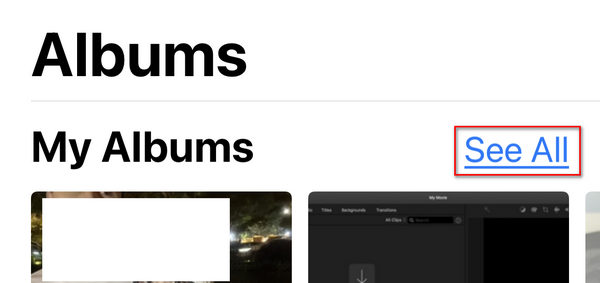
Del 2: Gendan TikTok Draft-videoer på iPhone uden sikkerhedskopiering
Hvis der ikke er nogen TikTok-udkast til videosikkerhedskopier på din iPhone, kan du have slettet dem ved et uheld. Det er ret udfordrende at bringe dem alle tilbage. Den mest pålidelige løsning er Apeaksoft iPhone Data Recovery. Den kan hurtigt scanne din iPhone for at hente alle videoer, inklusive dine TikTok-udkast til videoer. Du kan også nemt finde dem og selektivt gendanne slettede TikTok-videoer til din pc eller iPhone. Derfor, hvis du har mistet dine TikTok-kladder eller andre videoer og billeder, kan du bruge dette program til at gendanne slettede TikToks til din iPhone, selv uden nogen backup-fil. Desuden kan mange andre filer, såsom beskeder, kontakter og appdata gendannes i dette program.
Gendan slettede TikTok-videoer på en iPhone
- Tilslut din iPhone til din pc for at gendanne slettede TikTok-videoer.
- Scan din iPhone for hurtigt at hente slettede TikTok-kladdevideoer.
- Marker de tabte TikToks som røde for dit hurtige valg.
- Gendan eller gendan selektivt alle slettede TikToks til din iPhone.
Sikker download
Sikker download

Trin 1 Launch Apeaksoft iPhone Data Recovery på din pc og tilslut din iPhone til din computer. Vælge Gendan fra iOS-enheden i venstre menulinje. Klik på Stjerne scanning knappen for at scanne din iPhone for at hente de slettede TikToks på din iPhone.

Trin 2 Mens programmet scanner din iPhone, kan du allerede se nogle slettede videoer og billeder, der er blevet opdaget. Dine slettede TikToks vil også blive markeret med rødt. Du kan vælge dine ønskede TikTok-udkast til videoer og klikke på Recover knappen i nederste højre hjørne for at gendanne dem. Du kan også gendanne slettede Instagram-billeder på din iPhone.
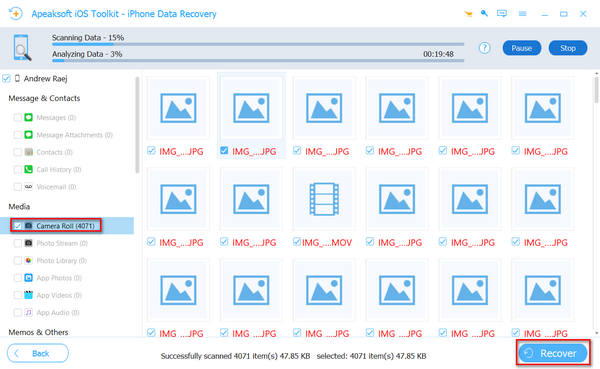
Del 3: Sådan gendannes slettede TikTok-videoer (udgivet)
Hvad hvis du slettede en offentliggjort TikTok-video, hvordan kan du så gendanne den og genudgive den? Det er ret vigtigt at gøre det, hvis du synes, det er tid til at få fat i trafikmængden på et bestemt tidspunkt. Men hvis der ikke er noget udkast til backup, hvordan kan du gendanne den slettede TikTok-video til dine værker? Tjek de detaljerede trin nedenfor.
Trin 1 Åbn TikTok og gå til din profil, og derefter Indstillinger og beskyttelse af personlige oplysninger og tryk på Aktivitetscenter .
Trin 2 Derefter åbner du For nylig slettet folder. Du kan vælge dine ønskede slettede TIkToks og gendanne dem nemt.
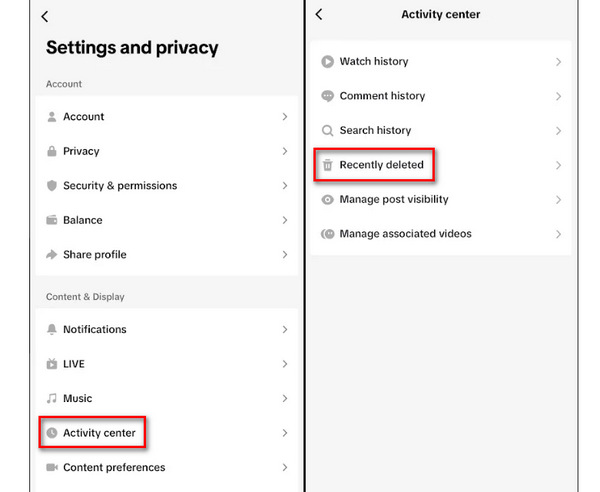
Del 4: Sådan gendannes slettede TikTok-videoer i bulk
Antag, at din TikTok-konto blev stjålet, og alle dine videoer slettes stødende. Hvordan kan du gendanne slettede TikTok-videoer i bulk, efter du har bragt din konto tilbage? TikTok tilbyder en funktion, der kan hjælpe dig med at sikkerhedskopiere videoer midlertidigt, så du nemt kan gendanne slettede TikTok-videoer med din TikTok-konto.
Download TikTok-data
TikTok tilbyder en funktion, der hjælper dig med at gemme dine data i 4 dage. Det betyder, at du kan gendanne slettede TikTok-videoer inden for de sidste 4 dage.
Trin 1 Gå til din profil og åbn Indstillinger og beskyttelse af personlige oplysninger. Tryk på Konto knappen og derefter den Download dine data .
Trin 2 Tryk på ikonet Anmod om data knappen, og TikTok vil tilbyde dig dataene inden for de sidste 4 dage. Derefter kan du downloade dem alle for nemt at gendanne slettede TikTok-videoer. På denne måde kan du også gendanne de slettede TikTok-beskeder.
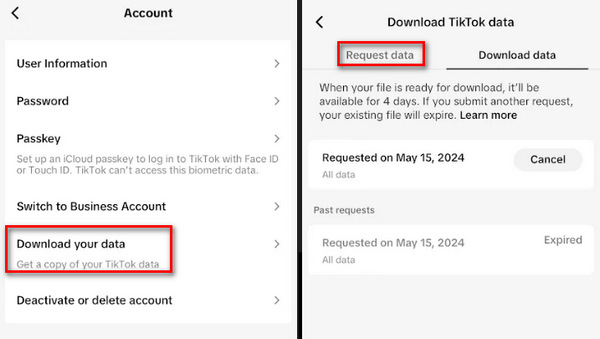
Kontakt TikTok
Hvis du stadig ikke kan finde dine slettede TikTok-videoer, er den sidste måde måske at bede TikTok om hjælp. Du kan søge efter den officielle TikTok-konto i TikTok og bede dem om at gendanne slettede TikTok-videoer i bulk via e-mail. Måske kan det hjælpe dig med at bringe de videoer tilbage, der blev slettet for mange år siden. Du kan også gå til Indstillinger for at kontakte TikTok. TikTok vil hjælpe dig med at få alle typer filer tilbage, hvis det er legitimt og kan gendannes fra deres massive skylager. Du bør dog vente et stykke tid på, at de genopretter slettede TikTok-videoer for dig.
Konklusion
Denne artikel fortæller dig hvordan man gendanner slettede TikTok-videoer på 4 måder. Måske vil du kun gendanne en TikTok-videokladde, så du kan fortsætte med at udgive den eller redigere den igen. Hvis du kan finde et fingerpeg om dine TikTok-udkast til videoer, Apeaksoft iPhone Data Recovery kan hjælpe dig med nemt at finde dem, selv uden backup-filer. Du kan også hurtigt gendanne slettede TikTok-videoer, der er offentliggjort fra den nyligt slettede mappe i TikTok. Hvis du ikke kan finde slettede TikToks, bør du måske kontakte TikTok for at få hjælp.
Relaterede artikler
At se TikTok-videoer er meget underholdende. Det er dog mere spændende at se på en pc. Fortsæt med at læse for at lære mere om, hvordan du ser TikTok på pc.
Fejlfind lydproblemer med vores guide! Opdag otte effektive løsninger til at rette op på, at TikTok-lyd ikke fungerer, så du får en uafbrudt videooplevelse.
Vil du vide de konkrete trin til at slette utilfredsstillende videoer på TikTok under forskellige omstændigheder? Find svar i denne guide.
Det er vigtigt at lære, hvordan du tilføjer placering på Tiktok ubesværet, mens du administrerer dine privatlivsindstillinger. Du kan udforske en meget dybere viden her!

